آموزش نصب جنگو روی هاست پایتون

در این مقاله می خواهیم آموزش نصب فریم ورک جنگو را روی هاست پایتون خدمت شما آموزش بدهیم.

این آموزش به صورت ویدیویی و تصویری برای شما عزیزان آماده شده است.
آموزش تصویری ویدیو بالا برای افرادی که تمایل به شماهده ویدیو آموزش ندارند در زیر قرار داده شده است.
برای شروع نصب جنگو بر روی هاست پایتون ابتدا وارد کنترل پنل هاست خود می شویم بدین منظور نام دامنه خود را در مرور گر با پورت 2082 وارد می کنیم.
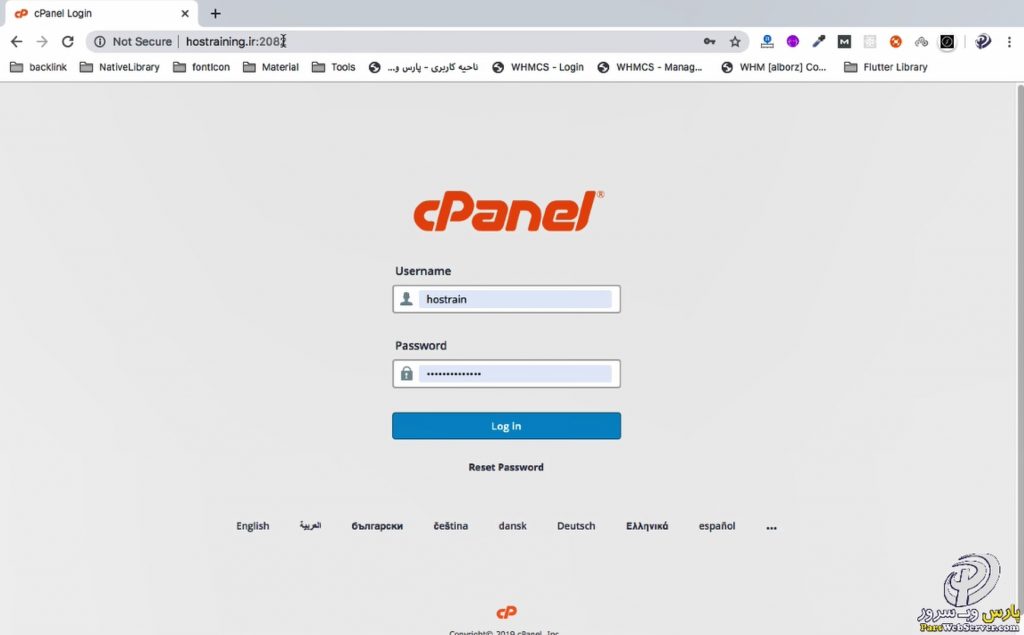
وقتی وارد محیط سی پنل شدیم باید ابتدا یک پروژه برای پایتون ایجاد کنیم.
برای این کار از قسمت SOFTWAR بر روی Setup Python App کلیک می کنیم.
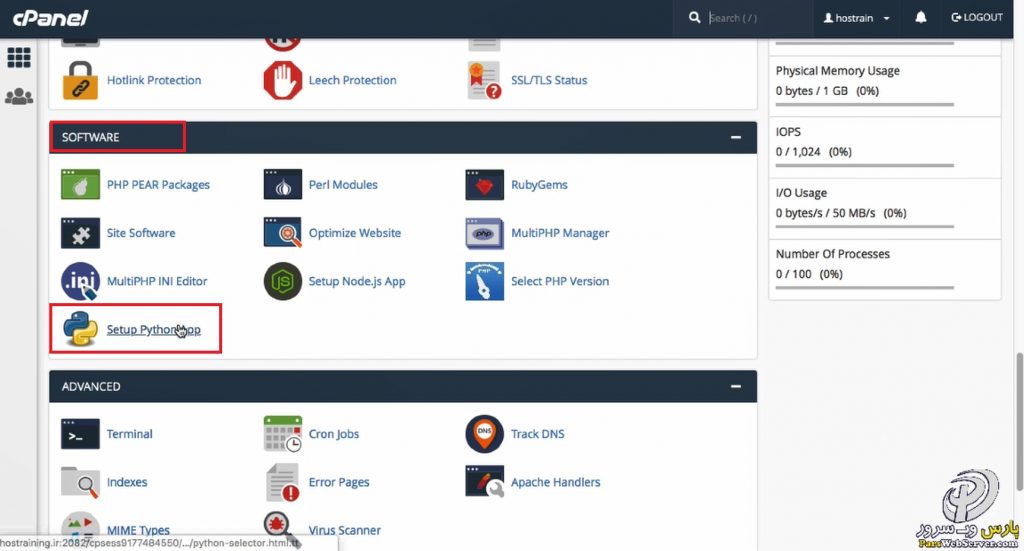
درصفحه ای که باز می شود ابتدا نسخه پایتون را انتخاب می کنیم ما در این آموزش ورژن 3.7 را انتخاب کردیم.
در قسمت directory یک نام دلخواه برای پوشه پروژه قرار می دهیم.
در قسمت سوم دامنه را انتخاب می کنیم.
بعد از اتمام این بخش ها بر روی Setup کلیک می کنیم.
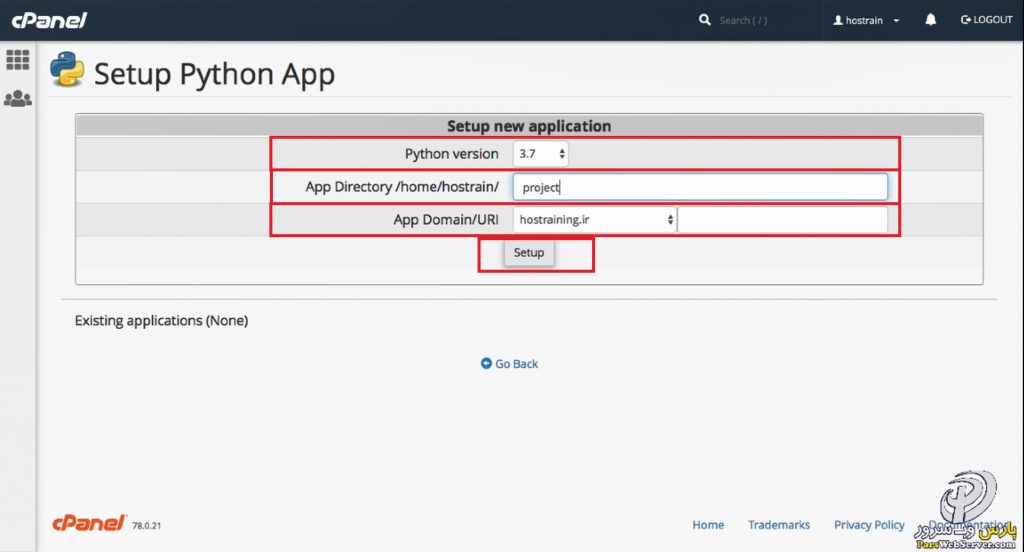
در صفحه ای که باز می شود ما قادر به ویرایش اطلاعاتی هستیم که وارد کرده ایم همچنین می توان ماژول های نصب شده را هم مشاهده و پروژه خود را Restart یا Remove کنیم.
برای اطمینان از اینکه برنامه به درستی کار می کنید دامنه را در مرورگر باز می کنیم اگر مراحل به درستی پیش رفته باشد با نوشته زیر رو به رو می شویم که پایتون کار می کند و ورژن پایتون را نمایش می دهد.
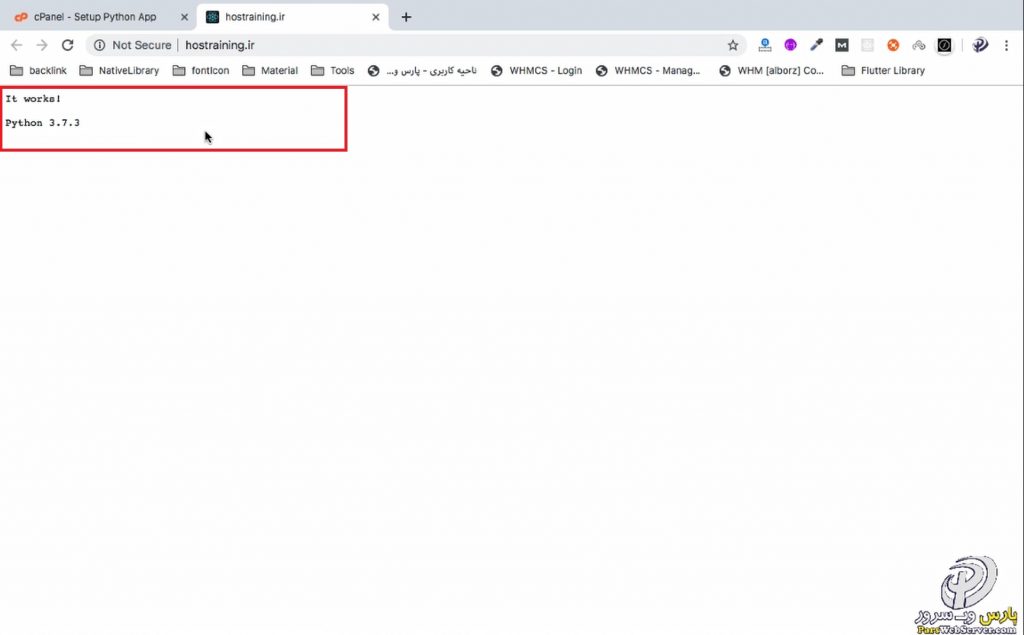
برای نصب جنگو دو راه وجود دارد.
1- از قسمت ماژول ها عبارت Django را تایپ کرده و ورژن مورد نظر را انتخاب کنیم و Add را بزنیم.
می بینیم Django به قسمت ماژول ها اضافه شده است و اگر Update را بزنیم شروع می کند به نصب شدن.

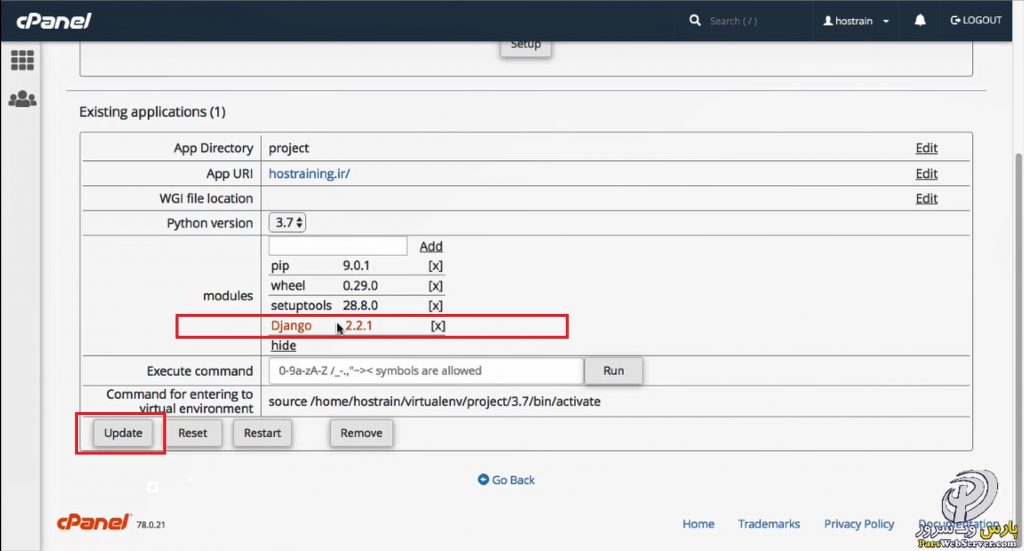
2- روش دوم برای نصب Django از طریق ssh است.
بدین منظور برنامه PuTTY را باز می کنیم و نام دامنه و پورت را قرار می دهیم و بر روی Open کلیک می کنیم.

در صفحه ای که باز می شود اطلاعات لاگین سی پنل را وارد می کنیم.
بعد از این مرحله اگر ls تایپ کنیم محتویات هاست نمایش داده می شود که می توانیم پوشه project که ساخته ایم را مشاهده کنیم.
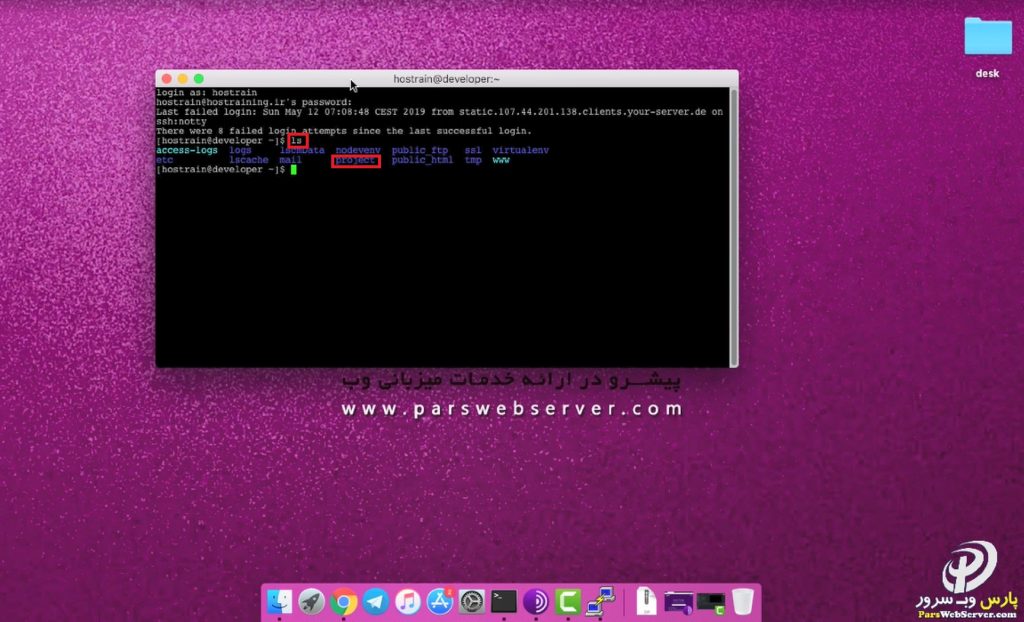
در ادامه اگر دستور python -v را وارد کنیم ورژن پایتون را مشاهده خواهیم کرد.
با اینکه ما ورژن پایتون خود را 3.7 انتخاب کردیم اما ورژنی که به نمایش داده می شود 2.7 است برای حل این مشکل ابتدا ctrl+z را می زنیم تا از دستور قبلی خارج شود سپس به محیط سی پنل بر میگردیم و دستور زیر را طبق تصویر کپی می کنیم.
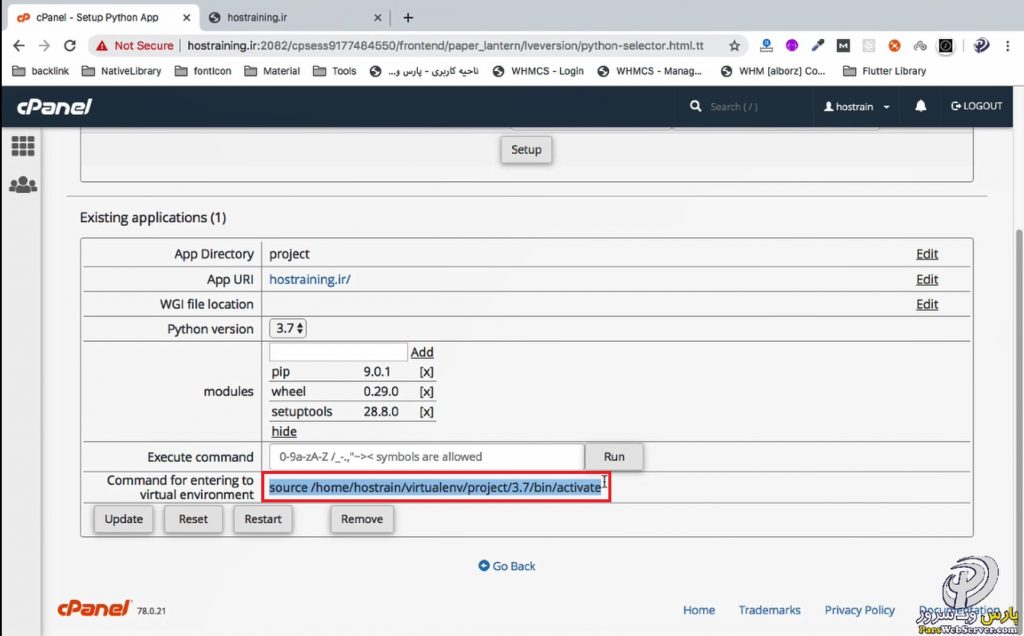
با کپی کردن این دستور در محیط ssh مشاهده خواهیم کرد نسخه پایتون ما دوباره به ورژن 3.7 تبدیل می شود.
برای اینکه وارد پوشه project شویم دستور cd project را وارد می کنیم و با دستور ls محتویات پوشه project را مشاهده خواهیم کرد.
برای نصب django ما عبار pip install django را وارد می کنیم و مشاهده خواهیم کرد django در حال نصب شدن است.
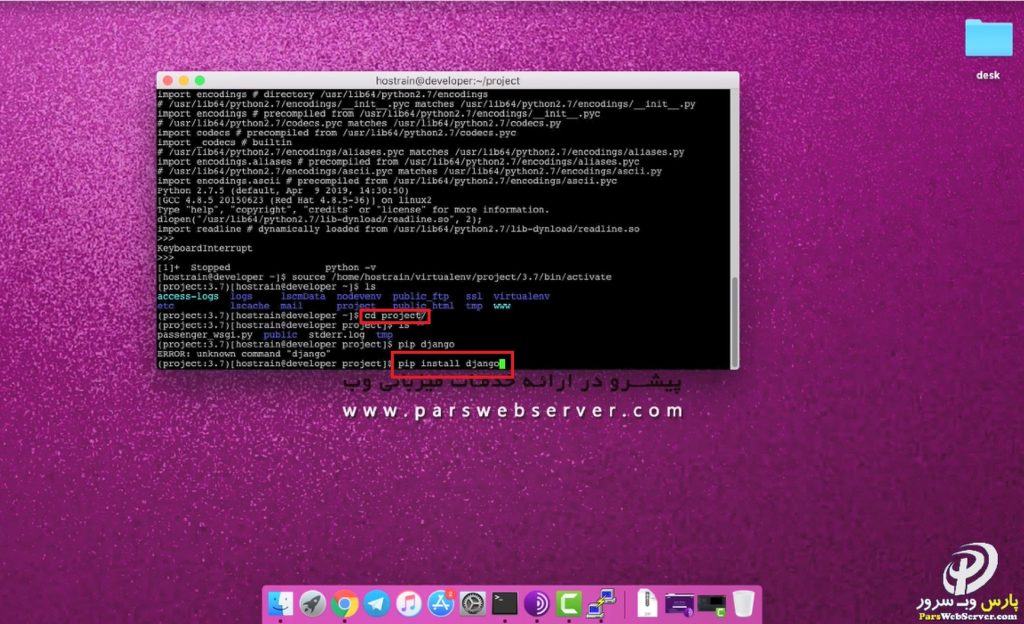
بعد از نصب شدن Django ما عبارت زیر را وارد میکنیم
. django-admin startproject project
توجه داشته باشید که آخر این متن یه دات یا نقطه وجود دارد که باید وارد کنید.
project دومی که تایپ کرده ام نام پروژه ای است که به دلخواه وارد می شود شما می توانید هر نامی را وارد کنید.
بعد ارسال این دستور اگر ls را بزنیم مشاهده می کنیم یک پوشه project درون پوشه project ایجاد شده است.

بعد از اتمام این مراحل دوباره وارد سی پنل می شویم و file manger را انتخاب می کنیم.
وارد پوشه project می شویم.
فایل passenger_wsgi.py را باید ویرایش کنیم.

روی فایل راست کلیک کرده و edit را میزنیم در پنجره ای که باز می شود باز هم edit را انتخاب می کنیم و تمام کد های داخل را پاک می کنیم و کد زیر را جایگزین می کنیم.
from project.wsgi import application
و save changes را میزنیم.
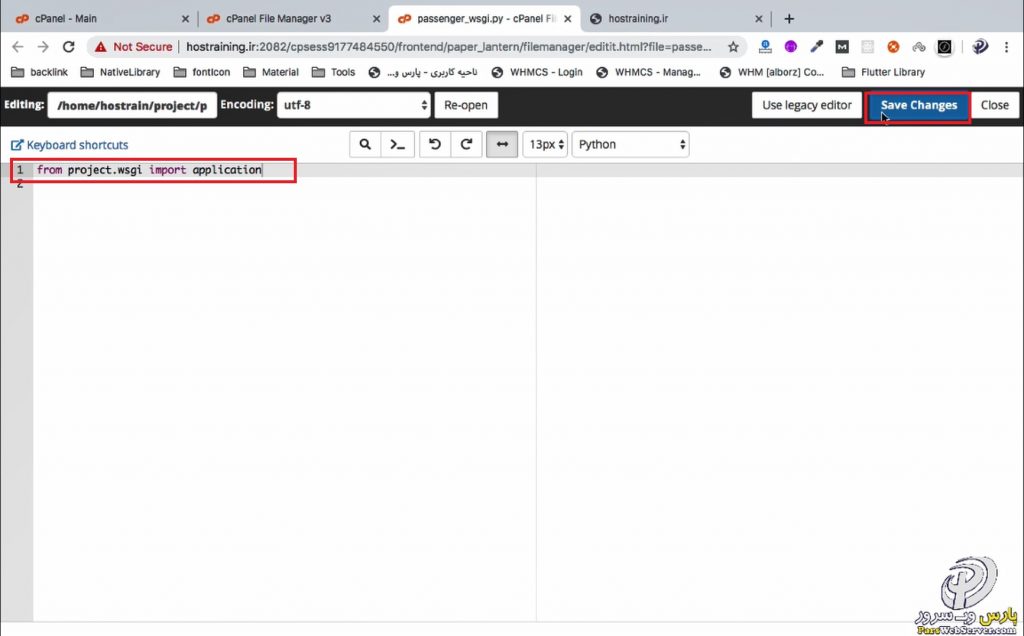
وارد پوشه project می شویم.
توجه کنید مسیر پوشه به این شکل می شود project/project
فایل settings.py را ویرایش می کنیم.
در قسمت ALLOWED_HOSTS نام دامنه را دقیقا مطابق تصویر وارد می کنیم و Save changes را می زنیم.
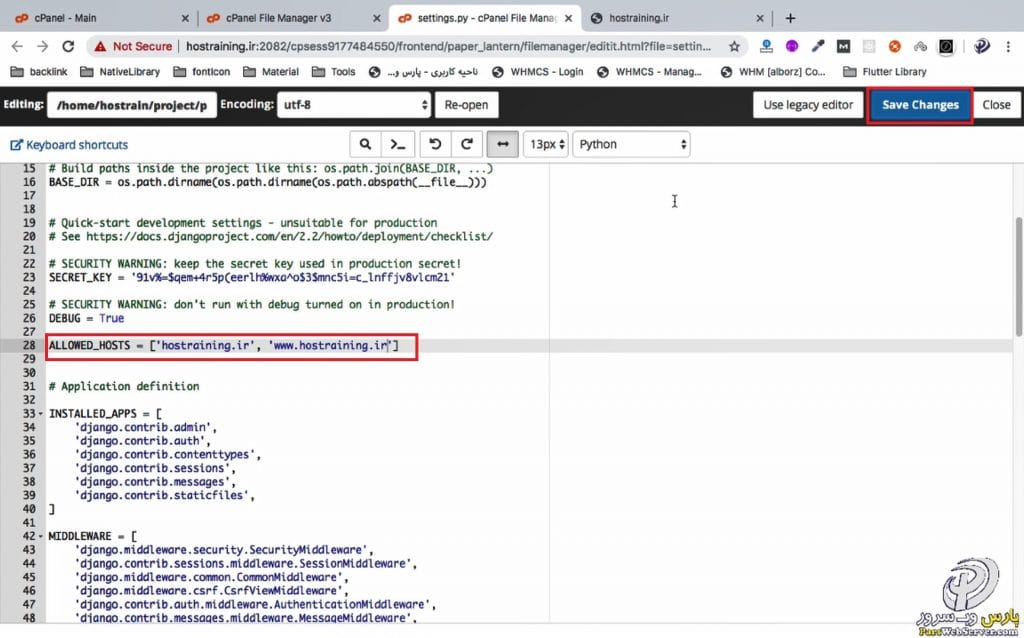
بعد از اتمام این مرحله حالا ما باید فایل های Django را نصب کنیم.
دوباره وارد ssh می شویم و در پوشه project که قرار داریم ls را می زنیم.
فایلی را به نام manage.py را مشاهده می کنیم.
اگر ما دستورزیر را میزنید
manage.py collectstatic/.
اگر خطای عدم دسترسی داد برای رفع این مشکل دستور زیر را وارد میکنیم
chmod 775 manage.py
سپس دستور قبلی را دوباره می زنیم به این صورت:
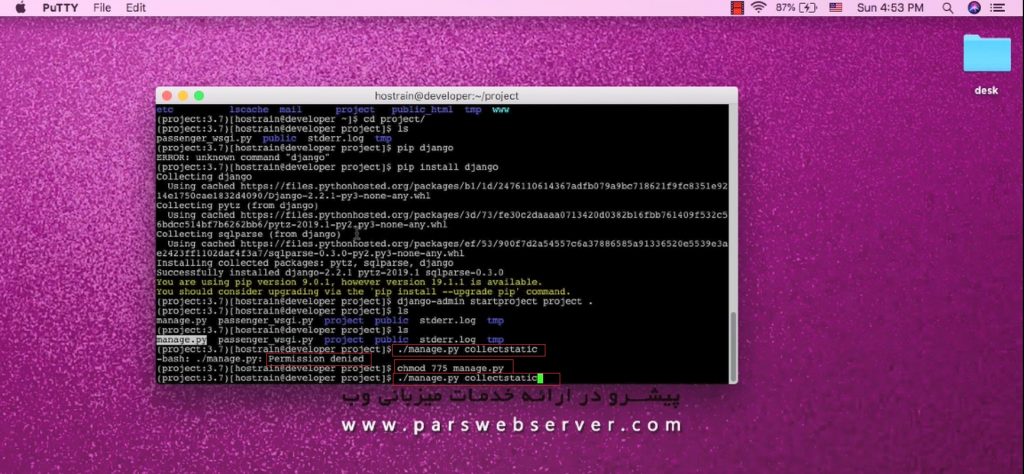
با پیامی مبنی بر اینکه آیا می خواهید این پروسه انجام شود رو به رو می شوید که yes را تایپ می کنید.
بعد از اتمام این مراحل Django با موفقیت نصب شده است.
برای اطمینان نام دامنه را در مرورگر وارد می کنیم.
مشاهده خواهیم کرد که به با موفقیت نصب شده است.
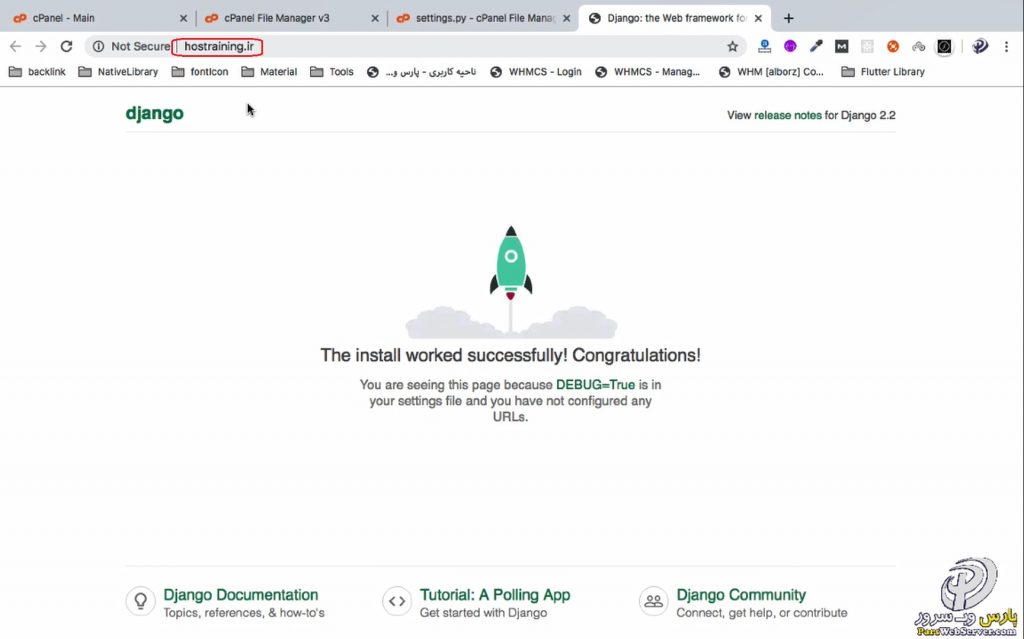
در صورت هر گونه مشکل یا سوالی می توانید به بخش پشتیبانی ما تیکت بزنید تا همکاران ما بررسی و نهایت همکاری را با شما داشته باشند.
موفق باشید.

تفاوت و برتری سرورهای G10 در مقایسه با سرورهای G9

7 راهکار برای جلوگیری از اسپمشدن ایمیلها
دیدگاه های این نوشته

آموزش فعالسازی SSL در هاست

ساخت دیتابیس مونگو دی بی و اتصال به studio 3t

فعال کردن extension های php در cPanel

جلوگیری از ارتباط لینک های خارجی پیشخوان وردپرس

مشاهده لاگ های سایت در Raw Access سی پنل

معرفی سرویس Webalizer در سی پنل

معرفی سرویس آمار سی پنل Awstats

معرفی سرویس Virus Scanner در سی پنل

معرفی قابلیت Track DNS در سرویسهای سی پنل

معرفی بخش BoxTrapper در سی پنل

قابلیت Greylisting در سی پنل

آموزش مسدود سازی IP با استفاده از IP Blocker سی پنل

ایجاد رکوردهای DNS در ZoneEditor سی پنل

بررسی Bandwidth در سرویس سی پنل

کد EPP چیست

جلوگیری از دریافت ایمیل های خاص در سی پنل

آموزش ایجاد ساب دامنه در هاست سی پنل

آموزش مدیریت فضای ایمیل سی پنل

آموزش رفع ارور 502 Bad gateway

تبریک سال نو با هدیه نوروزی پارس وب سرور

تفاوت و برتری سرورهای G10 در مقایسه با سرورهای G9

7 راهکار برای جلوگیری از اسپمشدن ایمیلها

فوروارد ایمیل های دریافتی وب میل به ایمیل دیگر در سی پنل

رفع خطای جنگو Incorrect string value

تنظیمات smpt در وردپرس

راهنمای دستور top در ترمینال سی پنل

تنظیمات ftp در لاراول برای اتصال به هاست دانلود

ارور Specified key was too long در جنگو




عالی
سلام
من وقتی تا مرحله setup پیش میرم وقتی ادرس سایت را می زنم ارور زیر را میده:
503
Service Unavailable
The server is temporarily busy, try again later!
سلام
منظور شما این هست وقتی در setup python app پروژه رو ایجاد میکنید و دامنه را میزنید خطای 503 میگیرید؟
برای پیگیری سریع می توانید برای بخش پشتیبانی تیکت ارسال کنید
سلام روی دایرکت ادمین هم میشه کد جنگو رو آپلود کرد؟
سلام
بله می توانید روی دایرکت ادمین هم اینکارو انجام بدهید
سلام. برای اتصال سایت به mysql، هاست شما امکان نصب mysqlclient رو داره؟
سلام
بله هم mysqlclient و هم psycopg2 نصب می شود